Tietokantojen luominen ja täyttäminen Microsoft Accessissa

- 3100
- 548
- Dr. Darrel Jacobson
Tämän ohjelman päätarkoitus on luoda ja työskennellä tietokantojen kanssa, jotka voidaan sidota sekä pieniin projekteihin että suureen yritykseen. Sen avulla on kätevää hallita tietoja, muokata ja tallentaa tietoja.

Microsoft Office - Access -pakettisovellus - palvelee tietokantojen kanssa
Uuden tietokannan luominen
Luonnollisesti ennen työn aloittamista sinun on luotava tai avattava olemassa oleva tietokanta.
Avaa ohjelma ja siirry päävalikkoon napsauttamalla "Tiedosto" -komentoa ja valitse sitten "Luo" kohde. Uuden tietokannan luominen, sinulla on tyhjä sivu, joka valita sinusta, jolla on yksi taulukko tai verkkopohjainen verkko, jonka avulla voit käyttää sisäänrakennettuja ohjelmatyökaluja esimerkiksi julkaisuihisi Internetissä.
Lisäksi käyttäjälle toimitetaan uuden pohjan luomisen enimmäis yksinkertaistaminen, että tietylle tehtävään suuntautuva pohja luodaan. Tämä muuten voi auttaa sinua luomaan nopeasti tarvittavan lomakkeen virittämättä kaikkea manuaalisesti.
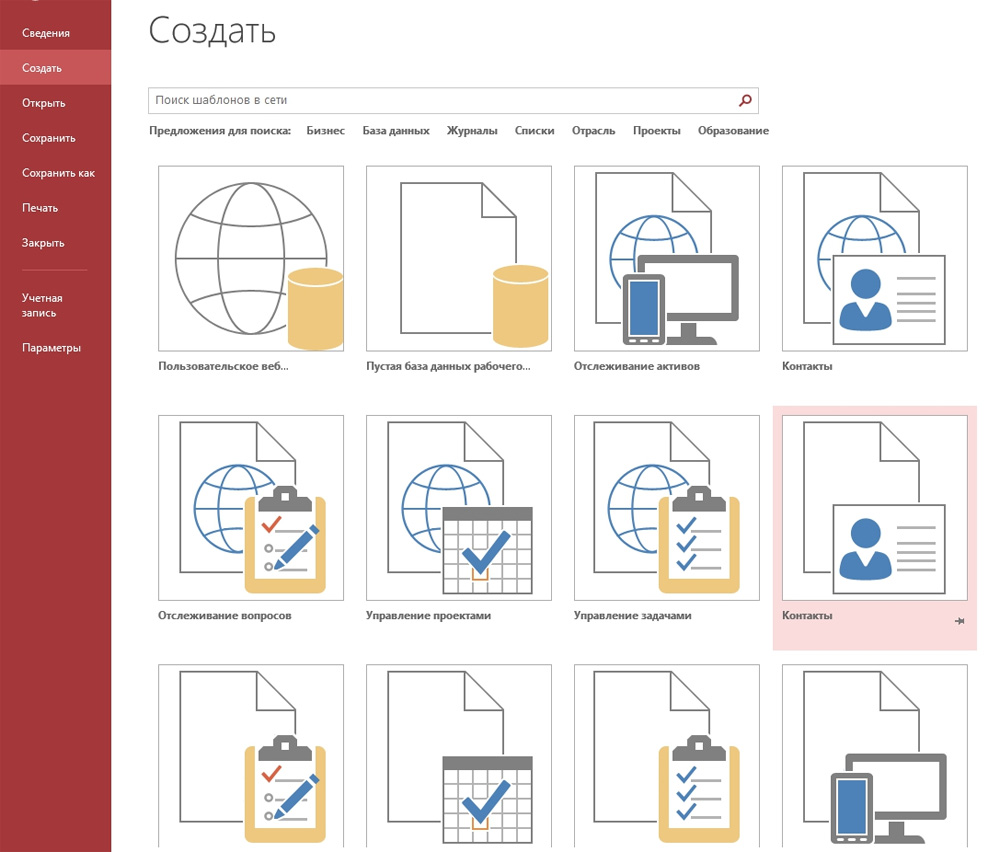
Tietokantatietojen täyttäminen
Kun olet luonut tietokannan, on tarpeen täyttää se asiaankuuluvilla tiedoilla, jonka rakenne tulisi harkita etukäteen, koska ohjelman toiminnallisuus antaa sinun laatia tietoja useissa muodoissa:
- Nyt kätevin ja yleisin tietotyyppi on taulukko. Mahdollisuuksissaan ja lajeissa pääsytaulukot eivät ole kovin erilaisia kuin samasta Excelissä, mikä puolestaan yksinkertaistaa huomattavasti tietojen siirtämistä ohjelmasta toiseen.
- Toinen tapa tehdä tietoa on muoto, ne ovat jonkin verran samanlaisia kuin taulukot, mutta ne tarjoavat tiedon visuaalisen näytön.
- Tietojen laskemiseen ja peruuttamiseen tietokannasta toimitetaan raportteja, joiden avulla voit analysoida ja laskea esimerkiksi tuloja tai niiden vastapuolia, joiden kanssa työskentelet. Ne ovat erittäin joustavia ja antavat sinun tuottaa laskelmia syötetystä tiedosta riippuen.
- Uusien tietojen vastaanottaminen ohjelmassa suoritetaan pyyntöjen kautta. Niiden avulla voit löytää tiettyjä tietoja useiden taulukoiden joukosta sekä luoda tai päivittää tietoja.
Kaikki yllä olevat toiminnot ovat työkalurivissä, "luominen" -välilehdessä. Siellä voit valita, minkä elementin haluat luoda, ja sitten "suunnittelija", joka avattiin, määritä se itsellesi.
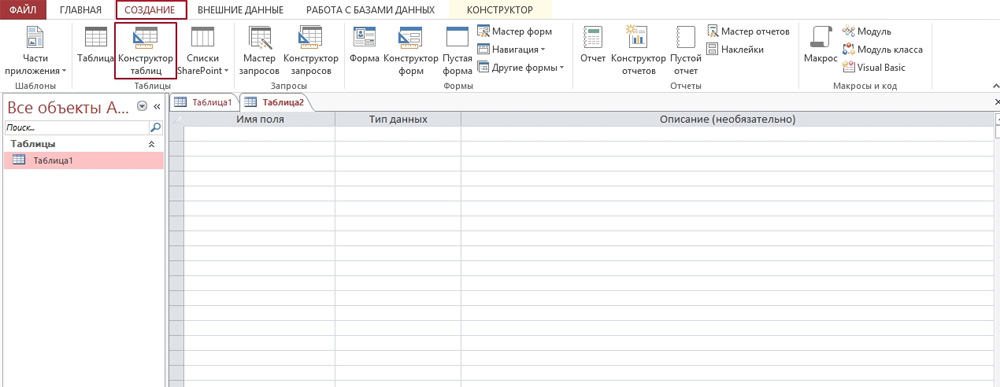
Tietokannan luominen ja tietojen tuonti
Kun olet luonut uuden tietokannan, ainoa asia, jonka näet, on tyhjä taulukko. Voit osallistua siihen manuaalisesti tai täyttää kopioimalla tarvittavat tiedot Internetistä. Huomaa, että jokainen syöttämäsi tiedon osa tulisi sijoittaa erilliseen sarakkeeseen, ja jokaisella tietueella on henkilökohtainen rivi. Muuten, puhujat voidaan nimetä uudelleen navigoidakseen sisällönsä parempaan navigointiin.
Jos kaikki tarvitsemasi tiedot ovat toisessa ohjelmassa tai lähteessä, ohjelman avulla voit määrittää tiedon tuonti.
Kaikki tuontiasetukset sijaitsevat välilehdessä, jota kutsutaan "ulkoiseksi dataksi", asetetaan erikseen ohjauspaneeliin. Täällä on lueteltu "tuonti ja viestintä" -alueella käytettävissä olevat muodot, mukaan lukien asiakirjat Excel, Access, teksti- ja XML -tiedostot, Internet -sivut, Outlook -kansiot jne. D. Valitsemalla tarvittava muoto, josta tietoja lykätään, sinun on ilmoitettava tie tiedoston sijaintiin. Jos se sijoitetaan mihin tahansa palvelimeen, ohjelma vaatii sinua syöttämään palvelinosoitteen. Kun tuodut, kohtaat erilaisia asetuksia, jotka on suunniteltu tietojen oikeaan siirtoon pääsyyn. Noudata ohjelman ohjeita.
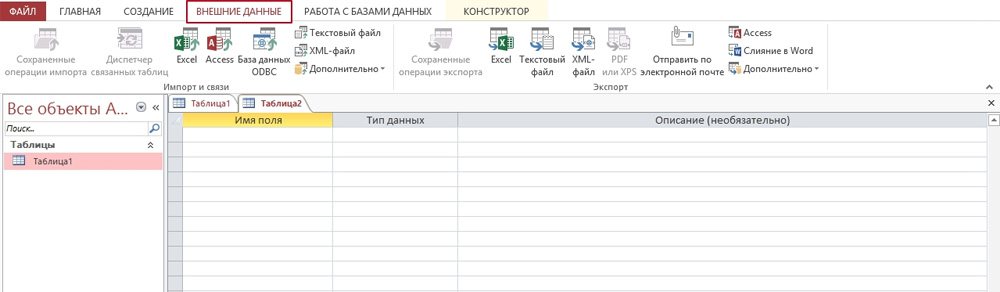
Tärkeimmät avaimet ja taulukoiden yhdistäminen
Taulukkoa luotaessa ohjelma antaa jokaiselle tietueelle automaattisesti ainutlaatuisella avaimella. Oletusarvoisesti siinä on nimensarja, joka laajenee, kun uudet tiedot syötetään. Juuri tämä sarake on ensisijainen avain. Tällaisten pääavaimien lisäksi tietokanta voi sisältää myös toisen taulukon tietoihin liittyviä kenttiä.
Esimerkiksi, sinulla on kaksi taulukkoa, jotka sisältävät toisiinsa liitetyt tiedot. Esimerkiksi niitä kutsutaan "päiväksi" ja "suunnitelmaan". Kun olet valinnut maanantai -kentän ensimmäisestä taulukosta, voit yhdistää sen mihin tahansa "suunnitelma" -taulukon kenttään ja kun ohjeet kohdistinta yhdellä näistä kentistä, näet tiedot ja niihin liittyvät solut.
Tällaiset suhteet helpottavat tietokannan luettavuutta ja lisäävät varmasti sen mukavuutta ja tehokkuutta.
Voit luoda suhteen siirtymällä "Työskentele tietokantojen kanssa" -välilehdelle ja "Rist. Näkyvässä ikkunassa näet kaikki jalostetut tietokannat. Sinun tulisi kiinnittää huomiosi siihen, että tietokannoissa tulisi olla erityisiä kenttiä, jotka on suunniteltu ulkoisille näppäimille. Esimerkissämme, jos toisessa taulukossa haluat näyttää viikonpäivän tai numeron, jätä tyhjä kenttä, kutsu sitä "päiväksi". Määritä myös kenttämuoto, t. -Lla. Sen pitäisi olla sama molemmille pöydille.
Avata sitten kaksi taulukkoa, vedä kenttä, jonka haluat sitoa erityisesti valmistettuun kenttään ulkoiselle avaimelle. "Suhteiden muutos" -ikkuna ilmestyy, jossa näet erikseen valitut kentät. Jos haluat varmistaa datan muutoksen sekä siihen liittyvissä kentissä että taulukoissa, aseta tarkistuspaikka vastapäätä "tiedon eheyttä" -kohtaa.
Luominen ja pyyntötyypit
Pyyntö on ohjelman toiminto, jonka käyttäjä voi muokata tai kirjoittaa tietoja tietokantaan. Itse asiassa pyynnöt on jaettu kahteen tyyppiin:
- Vaalipyynnöt, joiden ansiosta ohjelma ottaa tiettyjä tietoja ja tekee siitä laskelmia.
- Toiminnan pyynnöt Tietojen lisääminen tietokantaan tai sen poistaminen.
Kun olet valinnut ”pyyntöjen maisterin” Creation -välilehteen, ohjelma suorittaa tietyntyyppisen pyynnön luomisen prosessin. Noudattaa ohjeita.
Pyynnöt voivat merkittävästi auttaa sinua virtaviivaistamaan ja kääntymään aina tiettyihin tietoihin.
Voit esimerkiksi luoda valitun pyynnön tietyille parametreille. Jos haluat nähdä tietoja tietyllä "päivä" -taulukon päivällä koko ajanjakson ajan, voit määrittää tällaisen pyynnön. Valitse "Design Designer" -kohta, ja siinä tarvitsemasi taulukko. Oletuksena pyyntö valitaan, käy selväksi, jos tarkastellaan työkalurivin "näyte" -painikkeella. Jotta ohjelma etsii tarkalleen tarvitsemasi päivämäärän tai päivän, etsi rivi "valintaedellytys" ja kirjoita ilmaus sinne [mikä päivä?-. Muista, että pyyntö olisi asetettava neliökaariin [] ja päättyä kysymysmerkille tai paksusuolelle.
Tämä on vain yksi pyyntöjen käytön vaihtoehdoista. Itse asiassa voit myös luoda uusia taulukoita, valita tietoja kriteereistä jne. D.
Lomakkeiden asettaminen ja käyttäminen
Lomakkeiden käytön ansiosta käyttäjä voi helposti tarkastella tietoja jokaisesta kentästä ja vaihtaa olemassa olevien tietueiden välillä. Lomakkeiden käyttö yksinkertaistaa tietojen kanssa pitkittyneillä tietotuloilla.
Avaa "Creation" -välilehti ja etsi "lomake" -kohde napsauttamalla taulukkotietojen perusteella. Kehittyvät kentät, joissa on tietoa. D. Huomaa, että jos tietyssä taulukossa on yhteyksiä, näet ne ja voit konfiguroida ne samaan ikkunaan uudelleen. Ohjelman alaosassa näet nuolet, joiden avulla voit avata peräkkäin taulukon jokaisen sarakkeen tai siirtyä heti ensimmäiseen ja viimeiseen. Nyt jokainen niistä on erillinen merkintä, jonka kentät voit määrittää napsauttamalla hiiren "Lisää kentät" -painiketta. Tiedot muuttuvat ja syötetään tällä tavalla näkyvät taulukossa ja kaikissa siihen liittyneissä taulukoissa. Lomakkeen asettamisen jälkeen on tarpeen tallentaa se painamalla näppäinyhdistelmää "Ctrl+S".
Raportin luominen
Raporttien päätarkoitus on antaa käyttäjälle yhteinen yhteenveto taulukosta. Raportti voidaan luoda ehdottomasti minkä tahansa tietoista riippuen.
Ohjelma antaa sinulle valita raportin tyypin, joka tarjoaa jonkin verran valita:
- Raportti - Autoraportointi luodaan käyttämällä kaikkia taulukossa annettuja tietoja, mutta tietoja ei ryhmitellä.
- Tyhjä raportti ei ole täytetty lomake, tiedot, joista voit valita vaadittavat kentät.
- Raportti Master - auttaa sinua suorittamaan raportin luomisprosessin ja suorittavat tietojen ryhmittelyä ja muotoilua.
Tyhjyssä raportissa voit lisätä, poistaa tai muokata kenttiä, täyttää ne tarvittavilla tiedoilla, luoda erityisiä ryhmiä, jotka auttavat erottamaan tiettyjä tietoja muusta ja paljon muuta.
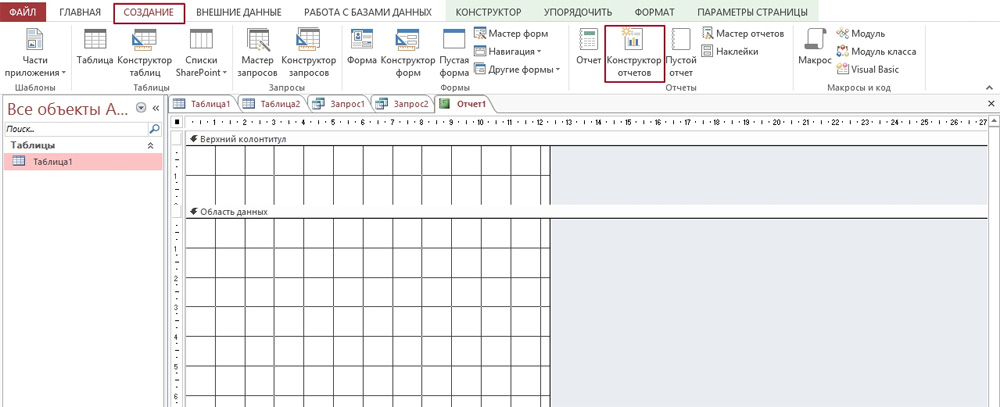
Ennen kaikkea annettua perusteita, jotka auttavat sinua selviytymään ja määrittämään pääsyohjelman itsellesi, sen toiminnallisuus on kuitenkin melko laaja ja tarjoaa tässä tarkasteltujen toimintojen hienovaraisemman asetuksen.

